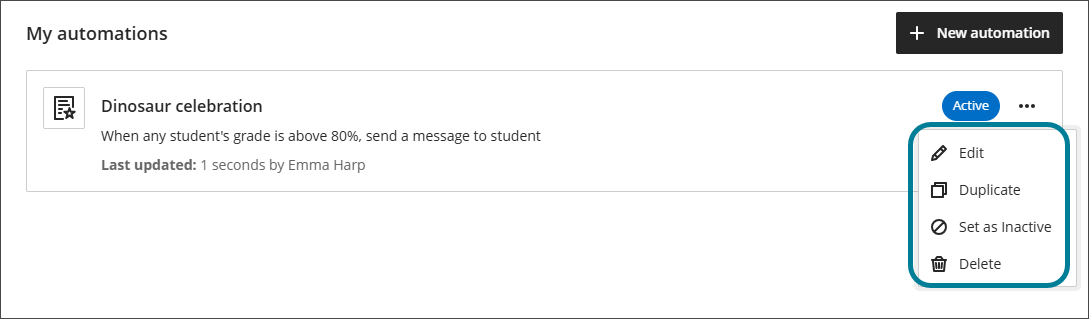된 과정은 시간과 비용을 절약할 수 있습니다.
처리 시스템
교수자는 특정 학생 기준이 충족될 때 시스템이 자동으로 작동하도록 하는 트리거를 자동화를 통해 구성할 수 있습니다. 교수자는 높은 점수를 받은 학생에게 자동 축하 메시지를, 격려가 필요한 학생에게는 응원 메시지를 설정할 수 있습니다. 교수자가 정의한 조건에 따라 이러한 메시지가 자동으로 전송됩니다.
교수자는 이러한 자동화를 통해 수동으로 개별 메시지를 보내지 않고도 학생들에게 적시에 피드백을 제공할 수 있습니다. 이 방법은 시간을 절약하며 학생 참여를 증진시켜 각 학생의 수행과 성과에 적합한 피드백을 신속히 제공하도록 보장합니다.
참고
관리자의 경우: 자동화 기능을 사용하려면 구성에서 Ultra 환경이 출시되었습니다! 모듈. 자동화를 선택하십시오.
새로운 자동화 생성
코스 콘텐츠 페이지에서 새로운 자동화를 생성할 수 있습니다.
세부 정보 및 작업 패널에서 자동화를 선택한 다음 자동화 보기를 클릭합니다.
새로운 자동화를 선택하세요.
자동화 이름을 입력하세요.
자동화 유형 선택
자동화 갤러리에 현재 두 가지 옵션이 있습니다. 구성 요소를 선택하세요.
축하 메시지 보내기: 학생들이 높은 점수를 받았을 때 축하 메시지를 보냅니다.
지원 메시지 보내기: 학생이 지정된 점수에 도달하지 못할 경우 지원 메시지를 발송합니다.
자동화 트리거 설정
시스템이 작동하는 시기를 결정하는 것은 자동화 트리거입니다. 성적이 게시되는 시기를 기반으로 자동화 트리거가 설정됩니다. 다음을 지정해야 합니다.
성적 항목이 트리거의 기반이 됩니다. "모든 채점되는 항목"이 코스의 성적 항목이 될 수 있습니다.
방아쇠에 의해 점수가 매겨지는 것이 제한되는지 여부. 학생이 선택한 경우 특정 성적 기준을 만족시켜야만 작업을 시작할 수 있습니다. 학생이 성적 항목을 완료하면 선택하지 않아도 작업이 실행됩니다.
트리거 조건(예: '보다 큼' 또는 '보다 작음')
트리거의 성적 백분율 임계값입니다. 이 값은 성적부에서 점수를 사용할 때에도 백분율로 표시되어야 합니다.
예;
다음 이미지에서 보이는 자동화 트리거는 "토론: 공룡이 멸종되지 않았다면 어떻게 되었을까요?"라는 성적 항목이 게시되고 학생이 80%이상을 획득했을 때 활성화됩니다.
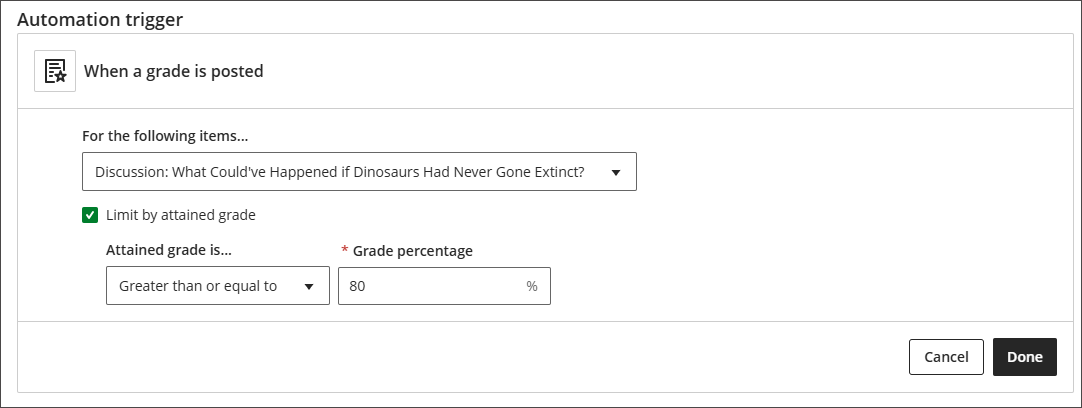
자동화 트리거 설정을 마치면 다음을 선택하세요.
작업을 설정하는 중
다음으로, 자동화가 트리거될 때 수행할 작업을 설정하세요. 현재 유일한 옵션은 강의 메시지를 전송하는 중입니다. 학생들이 설정한 기준을 충족했을 때 받게 될 메시지를 작성한다. 학생은 코스 메시지로 메시지를 수신하고 보낸 메시지를 확인할 수 있습니다. 완료되면 완료를 클릭하세요.
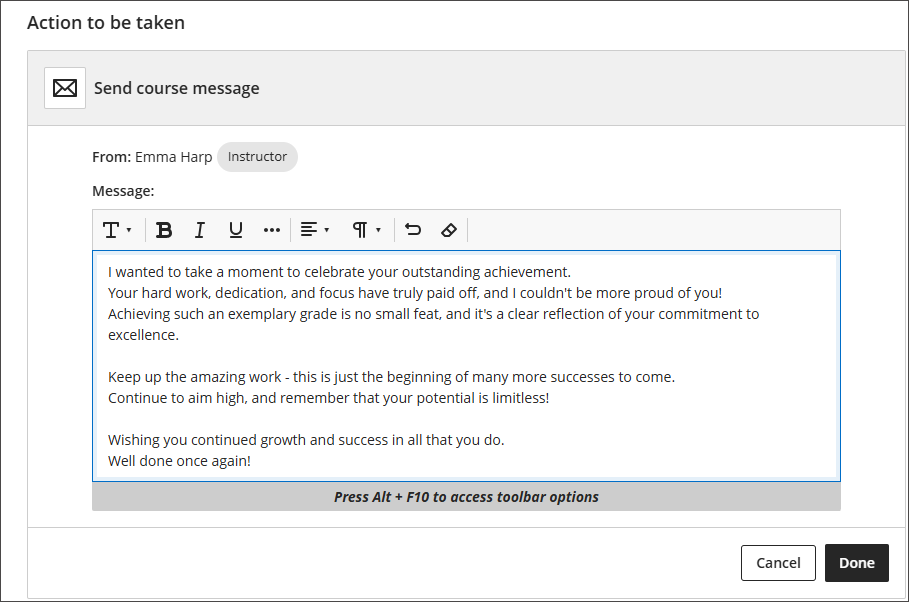
학생의 새 성적이 게시되어 자동화가 트리거되면 해당 학생에게 메시지가 전송됩니다.
시스템은 일상적인 작업을 간소화하는데 도움을 줍니다.
코스의 모든 자동화를 보려면 자동화 탭에서 자동화 보기를 선택하세요.
해당 과정에 대한 자동 목록이 표시됩니다. 이 목록에는 사용자가 생성한 자동화와 다른 교수자가 생성한 모든 자동화가 포함되어 있습니다. 각 자동화에 대한 요약과 활성 상태 여부가 표시됩니다. 마지막 편집 시간과 편집자가 표시됩니다. 자동화별로 점 세 개 메뉴에서 다음 작업을 수행할 수 있습니다.
편집: 자동화 편집 중입니다.
복제: 자동화 과정을 복제합니다.
비활성으로 설정: 자동화를 삭제하지 않고 비활성화합니다.
활성화: 비활성화된 자동화를 활성화합니다.
삭제: 자동화 삭제 중입니다.